iPhone 17 indisponível Como Resolver| Bloqueio de Segurança
Se o seu novo iPhone 17 mostra “Indisponível” ou mostra Bloqueio de Segurança, isso significa que você digitou a senha errada muitas vezes. Muitos usuários do iPhone 17, iPhone 17 Pro e iPhone 17 Pro Max estão enfrentando esse problema e procurando soluções. A boa notícia é que existem várias maneiras de corrigir isso.
Neste guia, explicaremos por que o erro aparece, os métodos oficiais da Apple, problemas comuns e a maneira mais fácil de resolver o iPhone 17 indisponível tela de bloqueio de segurança.
Parte 1: Porque o iPhone Fica indisponível ou Bloqueio de Segurança?
O iPhone 17 indisponível na tela aparece quando alguém digita a senha errada várias vezes. A Apple projetou esse sistema de bloqueio para proteger os dados pessoais contra intrusos.
- Tentativas de senha errada: Digitar o código incorreto muitas vezes ativa a tela indisponível ou de bloqueio.
- “iPhone 17 Indisponível” vs. “Bloqueio de Segurança iPhone 17”: Ambos significam a mesma coisa, mas versões mais recentes do iOS exibem “Bloqueio de Segurança” em vez de apenas “Indisponível.”
- Regras mais rígidas do iOS: No iPhone 17 e iPhone 17 Pro Max, é mais difícil contornar a tela de bloqueio por causa das novas configurações de segurança da Apple.
Portanto, se você está procurando iPhone 17 indisponível como resolver, é importante saber o motivo primeiro.
Parte 2: iPhone 17 indisponível Como Resolver - Melhor Desbloqueador(sem Apple ID)
4uKey iPhone Unlocker é a maneira mais fácil de corrigir a tela de bloqueio de segurança indisponível do iPhone 17. Ele permite que você recupere o acesso ao seu iPhone rapidamente sem precisar do seu Apple ID ou passar por etapas complicadas.
Esta ferramenta funciona em todos os modelos do iPhone 17, incluindo telas indisponíveis do iPhone 17 Pro Max, e é confiável mesmo quando a opção de apagar não aparece.
Vantagens do 4uKey para corrigir “iPhone 17 Indisponível”
- Desbloqueio Rápido de Senha – Desbloqueia o iPhone 17 quando está iPhone 17 Indisponível devido a tentativas incorretas de senha, sem Apple ID.
- Fácil de Usar – Orientação passo a passo para usuários não técnicos, com Alta taxa de sucesso..
- Suporta Várias Trancas – Funciona com senha, Apple ID, bloqueio de ativação, bloqueios do Tempo de Uso, etc.
- Suporte Multidispositivo – Compatível com iPhone, iPad e iPod touch, incluindo o mais recente iPhone 17.
Passos Fáceis para Desbloquear iPhone 17 indisponível na tela com 4uKey
- Faça o download gratuito e instale o Tenorshare 4uKey em um PC ou Mac. Encontre "Desbloquear Tela iOS" e clique em "Iniciar" para desbloquear quando iPhone 17 indisponível e pedindo senha.
- Conecte seu iPhone 17 ao computador com um cabo, depois baixe o firmware
- Quando o firmware for baixado, ele desbloqueia automaticamente seu iPhone 17.
- Então você poderá logo desbloquear seu iPhone 17 sem senha, em minutos ou até segundos.
Com 4uKey iPhone Unlocker , você não precisa se preocupar com como corrigir iPhone 17 indisponível como resolver nem se a opção apagar estiver faltando. Ele oferece uma solução direta e simples.
Parte 3: Métodos Oficiais da Apple para como Desbloquear iPhone 17 indisponível (com Apple ID)
A Apple oferece algumas opções oficiais para corrigir o problema de bloqueio de segurança indisponível do iPhone 17. Esses métodos podem funcionar, mas a maioria apaga os dados.
1. Opção Esqueceu a Senha (iOS 15.2 e superior)
Se você vê iPhone 17 indisponível e pedindo senha para sempre após digitar o código errado várias vezes, pode usar a opção Esqueceu a Senha para apagar e redefinir seu dispositivo sem computador.
- Certifique-se de saber seu Apple ID e senha do iCloud. Isso é necessário para concluir a redefinição.
- Digite a senha errada até a tela de bloqueio de segurança iPhone 17 indisponível aparecer.
- Toque na opção Esqueceu a Senha na parte inferior da tela. Nota: Isso só funciona se seu iPhone 17 estiver conectado a uma rede Wi-Fi ou celular ativa.
- Toque em Iniciar Redefinição do iPhone para começar o processo.
- Quando solicitado, digite sua senha do Apple ID para sair e confirmar a redefinição.
- Toque em Apagar iPhone e espere enquanto seu iPhone 17 apaga todos os dados, configurações e a mensagem indisponível.
- Siga as instruções na tela para configurar seu iPhone 17 novamente. Você pode restaurar seus dados do backup do iCloud ou iTunes, se disponível.
2. Restauração via iTunes / Finder em Modo de Recuperação
Se o iPhone 17 indisponível na tela aparecer e a opção apagar da Apple não funcionar, você pode usar iTunes ou Finder para restaurar seu dispositivo. Certifique-se de que seu iPhone tenha pelo menos 30% de bateria antes de começar. Este método funciona para as telas indisponíveis do iPhone 17, iPhone 17 Pro e iPhone 17 Pro Max.
- Pressione e segure o botão lateral e o botão de diminuir volume até o controle deslizante de desligar aparecer. Deslize para desligar seu iPhone 17 indisponível.
- Conecte seu iPhone 17 ao Mac ou PC mantendo pressionado o botão lateral.
- Mantenha o botão lateral pressionado mesmo quando o logo da Apple aparecer. Solte-o somente quando a tela do Modo de Recuperação aparecer (imagem de computador e cabo).
- No Windows, abra o iTunes. Se solicitado, selecione “Confiar neste computador”. Clique no ícone do dispositivo, vá para Resumo e clique em Restaurar iPhone. Quando perguntado, escolha “Restaurar” em vez de “Atualizar.”
- No Mac, abra o Finder e selecione seu dispositivo indisponível iPhone 17 Pro Max na barra lateral, depois clique em Restaurar iPhone.
- Após a restauração, siga as instruções para configurar. Você precisará do seu Apple ID e senha usados anteriormente para ativar seu iPhone 17 novamente.
3. Opção Apagar iPhone no iCloud Find My iPhone
Você também pode apagar seu iPhone 17 pelo iCloud:
- Abra iCloud Find My iPhone em um telefone ou navegador de computador.
- Faça login usando o mesmo Apple ID vinculado ao seu iPhone 17.
- Na lista dos seus dispositivos Apple, selecione o iPhone 17 indisponível ou iPhone 17 Pro Max indisponível que está mostrando o erro.
- Clique em Apagar iPhone no menu do dispositivo para iniciar o processo de redefinição.
- Confirme selecionando Apagar na janela pop-up.
- Se o seu iPhone 17 indisponível sem opção apagar estiver conectado à internet, ele começará a apagar todos os dados imediatamente e remover a tela indisponível ou bloqueio de segurança.
Limitações dos Métodos da Apple
- Eles apagam todos os seus dados.
- Precisam do seu Apple ID e senha.
- A opção apagar nem sempre aparece.
- Podem não funcionar se seu iPhone não tiver conexão com a internet.
Problemas Comuns que os Usuários Enfrentam
Mesmo com os métodos da Apple, os usuários frequentemente enfrentam problemas extras:
- Sem opção “Apagar iPhone”: Muitos casos de iPhone 17 indisponível sem opção apagar acontecem porque a opção não aparece.
- Esqueceu Apple ID ou senha: Se você não lembra seu Apple ID, os métodos oficiais não funcionarão.
- Problemas de perda de dados: Se você não tiver backup, todos os arquivos serão apagados.
- iPhone indisponível sem opção apagar: Isso acontece frequentemente com telas indisponíveis do iPhone 17 Pro Max.
Por causa desses problemas, muitos usuários procuram outra forma de resolver o problema com segurança. 4uKey iPhone Unlocker é um dos métodos poderosos.
Parte 4: Perguntas Frequentes sobre a Tela iPhone 17 Indisponível
1. Porque o iphone fica indisponível?
Seu iPhone mostra isso porque você digitou a senha errada muitas vezes. No iOS mais recente, ele também pode mostrar iPhone 17 indisponível bloqueio de segurança.
2. Posso corrigir iPhone 17 indisponível sem apagar os dados?
Os métodos oficiais da Apple apagam dados. Se quiser uma opção mais simples, use uma ferramenta como Tenorshare 4uKey, mas na maioria dos casos será necessário redefinir o dispositivo.
3. O Tenorshare 4uKey funciona no iPhone 17 Pro Max?
Sim. Ele suporta todos os modelos, incluindo iPhone 17 Pro Max indisponível e iPhone 17 Pro.
Conclusão
O erro iPhone 17 indisponível ou bloqueio de segurança é estressante, mas você não precisa entrar em pânico. A Apple oferece métodos como Esqueceu a Senha, restauração via iTunes e apagar pelo iCloud, mas esses geralmente causam perda de dados ou falham quando a opção apagar não está disponível.
No entanto, muitos usuários enfrentam o problema iPhone 17 indisponível sem opção apagar, especialmente no iPhone 17 Pro Max. Por isso 4uKey iPhone Unlocker é a melhor escolha. Ele funciona em todos os modelos, remove senhas e corrige iPhone 17 indisponível na tela em poucos passos simples.
Diga o que pensa
Artigos relacionados
Todos os tópicos
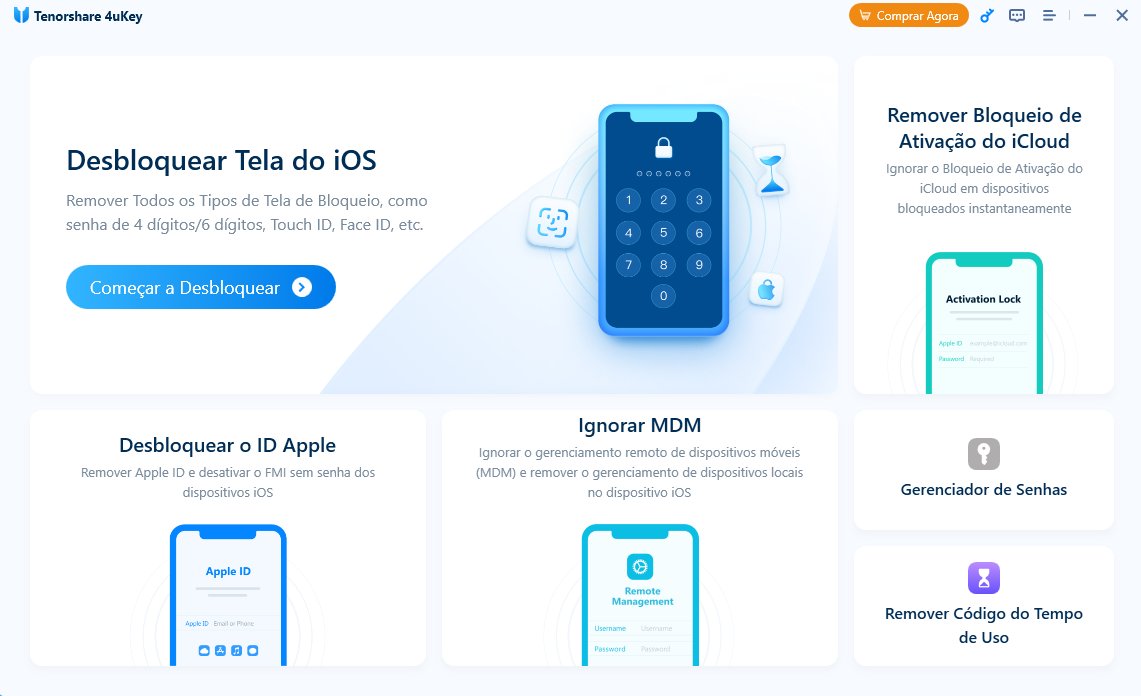
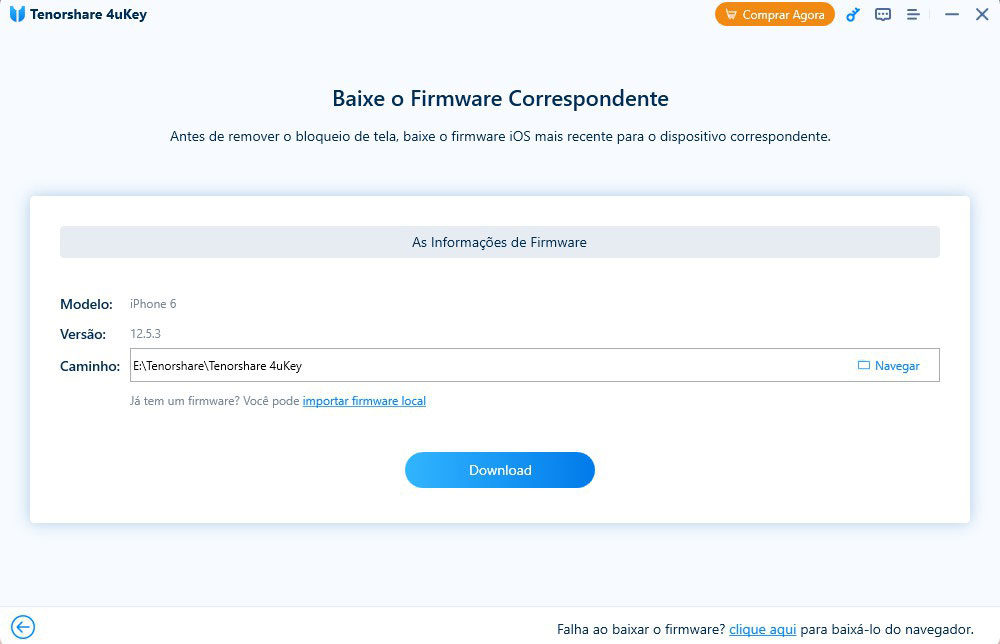
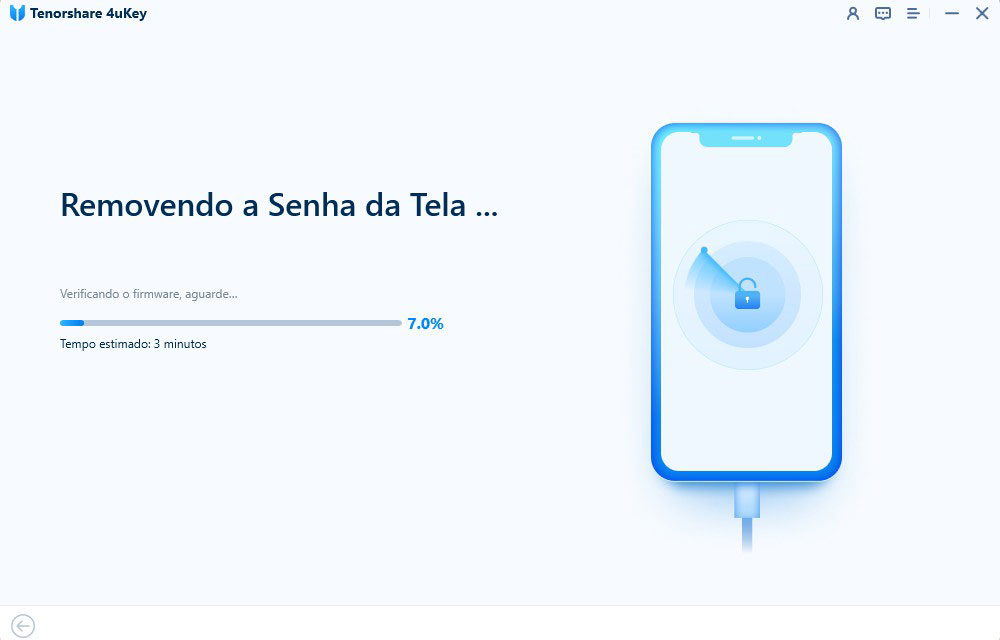

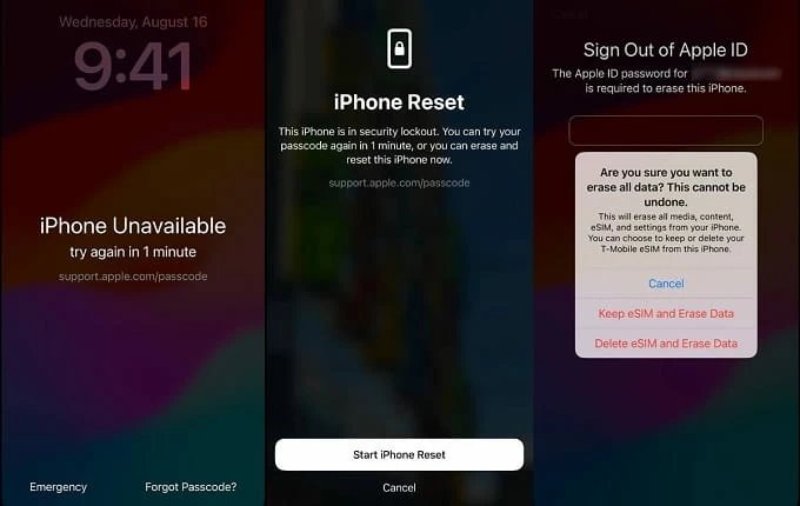

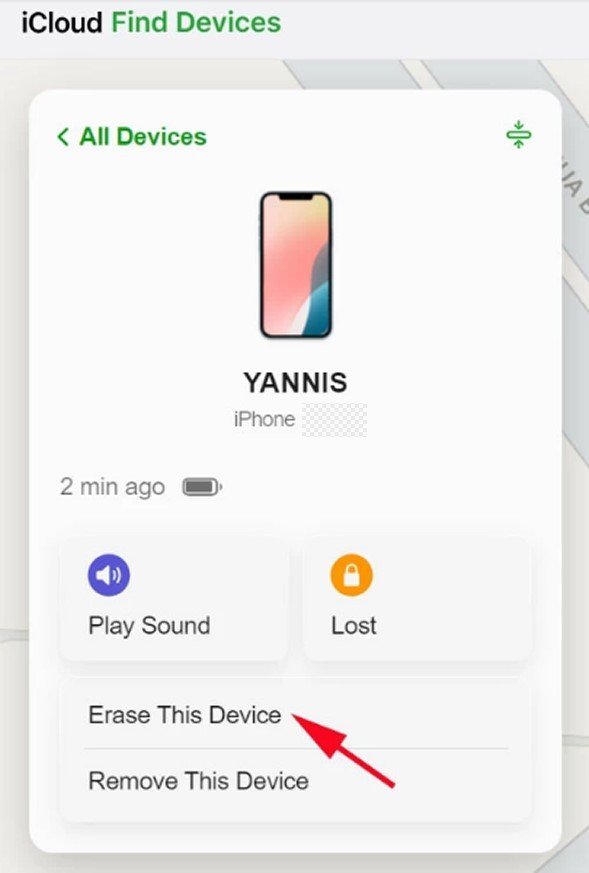
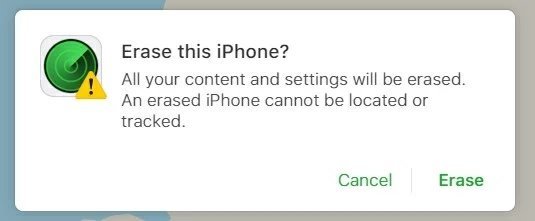
Por Miguel Coelho
2025-12-13 / iPhone 17
Avalie Agora!